Actualizat în aprilie 2024: Nu mai primiți mesaje de eroare și încetiniți sistemul dvs. cu instrumentul nostru de optimizare. Ia-l acum la acest link
- Descărcați și instalați instrumentul de reparare aici.
- Lasă-l să-ți scaneze computerul.
- Instrumentul va face atunci reparați computerul.
Următoarea eroare Google Chrome „Acest site nu poate fi accesat” este o problemă foarte frecventă întâlnită de utilizatorii Chrome. Problema cu această eroare este că vine cu diferite coduri de eroare. Cele mai frecvente coduri de eroare urmate de această pagină sunt: err_connection_refused, adresa DNS a serverului nu a putut fi găsită și DNS_PROBE_FINISHED_NXDOMAIN. Fiecare dintre aceste coduri de eroare înseamnă ceva, dar nu există o soluție specifică pentru fiecare dintre ele.
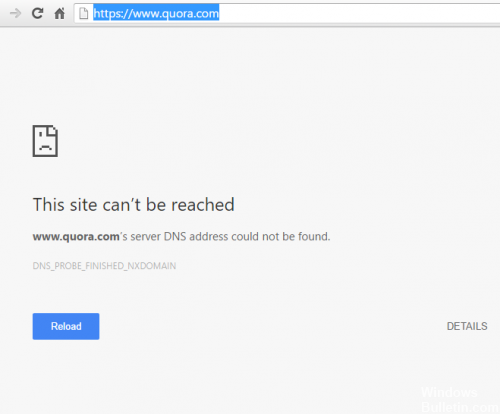
Schimbați adresa DNS IPv4.
1) Faceți clic cu butonul din dreapta pe pictograma de rețea din bara de activități și faceți clic pe Deschideți partajarea și Centrul de rețea.
2) Faceți clic pe conexiunile de rețea.
3) Faceți clic pe Proprietăți.
4) Faceți dublu clic pe versiunea protocolului Internet 4 (TCP / IPv4).
5) Introduceți această adresă publică DNS a serverului Google:
8.8.8.8
8.8.4.4
Actualizare aprilie 2024:
Acum puteți preveni problemele computerului utilizând acest instrument, cum ar fi protejarea împotriva pierderii fișierelor și a malware-ului. În plus, este o modalitate excelentă de a vă optimiza computerul pentru performanțe maxime. Programul remediază cu ușurință erorile obișnuite care ar putea apărea pe sistemele Windows - nu este nevoie de ore întregi de depanare atunci când aveți soluția perfectă la îndemână:
- Pasul 1: Descărcați Instrumentul pentru repararea și optimizarea calculatorului (Windows 10, 8, 7, XP, Vista și Microsoft Gold Certified).
- Pasul 2: Faceți clic pe "Incepe scanarea"Pentru a găsi probleme de registry Windows care ar putea cauza probleme la PC.
- Pasul 3: Faceți clic pe "Repara tot"Pentru a rezolva toate problemele.
6) Verificați setările Confirmați la caseta de ieșire. Apoi faceți clic pe OK.

Reporniți clientul DNS
Apăsați Windows + R, apoi tastați „services.msc” și apăsați Enter pentru a deschide fereastra Servicii.
2. derulați în jos până găsiți „Client DNS” (apăsați D pentru a-l găsi cu ușurință).
3. Faceți clic dreapta pe clientul DNS și selectați Repornire.
4. acum clientul DNS va reporni, verificați dacă reușiți să reparați această pagină, nu puteți ajunge la eroare în Google Chrome.
Modificarea versiunii maxime autorizate TLS
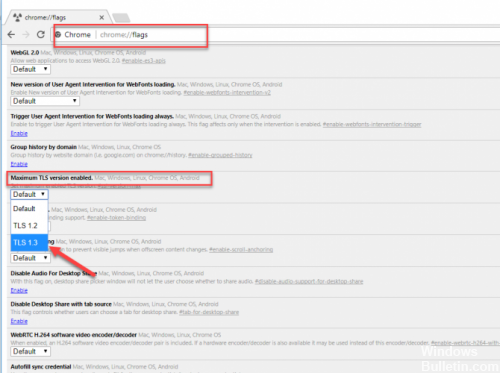
Du-te la Browserul Google Chrome și tastați „chrome: // flags” în bara de adrese. Derulați în jos până găsiți o opțiune derulantă numită „Versiune maximă TLS activată”. Selectați versiunea 1.3 care a fost setată anterior la Implicit.
După setare, reporniți browserul. Nu este necesar să apăsați butonul de salvare deoarece setările sunt salvate automat. Acum, deschideți pagina web care ți-a arătat o eroare. Sper că a dispărut și că veți fi redirecționat către site-ul web pe care îl doriți.
Resetați sincronizarea profilului Google Chrome
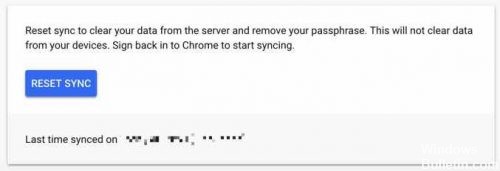
Google Chrome sincronizează profilul de utilizator al browserului cu serviciile Google Cloud. Este important să goliți acest cache sincronizat. Dacă utilizatorul nu șterge setările sincronizate, setările corupte vor reveni întotdeauna la toate dispozitivele cu care profilul de utilizator Chrome este sincronizat, ceea ce poate duce la apariția mesajului „Această pagină nu poate fi accesată” pe mai multe dispozitive.
Deschideți tabloul de bord Google (se deschide într-o fereastră nouă a browserului). Faceți clic pe butonul Resetare sincronizare pentru a șterge toate datele sincronizate de pe serverul Google și confirmați cu OK.
Mergeți la pasul următor.
Permiteți preîncărcarea DNS.
Dacă obțineți eroarea numai cu crom, puteți efectua acești pași;
- Asigurați-vă că utilizați versiunea actualizată Google Chrome a Windows-ului.
- Deschideți și accesați Setări Chrome >> Afișați setări avansate >> Coloana de confidențialitate
- Căutați „Utilizați un serviciu de prognoză pentru a încărca paginile mai repede”.
- Bifați caseta de selectare pentru a activa predicția DNS.
- Reporniți simplu browserul Chrome și verificați-l.
CONCLUZIE
Trebuie să știți că nu este necesar ca problema să vină din partea voastră. Poate proveni din partea serverului, unde site-ul nu este disponibil din cauza unor probleme tehnice. Deci, încercați să verificați site-ul de pe diferite dispozitive și, dacă se întâmplă același lucru, nu este dispozitivul dvs. de vina. Acesta este site-ul web care a eșuat și afișează o eroare de server DNS. Împărtășiți-vă experiența despre cum să remediați această pagină cu eroarea „Această pagină nu este accesibilă” este listată în caseta de comentarii de mai jos.
https://stackoverflow.com/questions/53286770/this-site-can-t-be-reached-err-unexpected-in-chrome
Sfat expert: Acest instrument de reparare scanează arhivele și înlocuiește fișierele corupte sau lipsă dacă niciuna dintre aceste metode nu a funcționat. Funcționează bine în majoritatea cazurilor în care problema se datorează corupției sistemului. Acest instrument vă va optimiza, de asemenea, sistemul pentru a maximiza performanța. Poate fi descărcat de Faceți clic aici

CCNA, Web Developer, Troubleshooter pentru PC
Sunt un pasionat de calculator și un profesionist IT practicant. Am experiență de ani de zile în spatele meu în programare pe calculator, depanare și reparații hardware. Mă specializează în Dezvoltarea Web și în Designul bazelor de date. De asemenea, am o certificare CCNA pentru proiectarea și depanarea rețelelor.

